在桌面出版领域,Microsoft Word 是不可或缺的工具。它提供了强大的功能来创建、编辑和格式化文本文档。但是,当您与他人协作时,您经常会遇到编辑标记 - 那些令人困惑的小线条、气泡和颜色,显示更改、评论和建议。虽然它们对于编辑很有用,但它们会使您的文档看起来杂乱无章且不专业。
在本文中,您将学习如何 删除编辑标记 在 Word 中确保您的文档看起来干净整洁。让我们开始吧!
目录
值得阅读的书籍:赞助商在这里宣传您的书>>
切换理解编辑标记如何删除 Word 中的编辑标记在 Word 中使用编辑标记的其他技巧高效协作避免在未来的文档中出现编辑标记与如何删除 Word 中的编辑标记相关的常见问题结语
理解编辑标记
在我们深入研究如何删除 Word 中的编辑标记之前,必须了解它们是什么以及它们出现的原因。编辑标记也称为 跟踪变化 标记,显示对文档所做的修改。这些修改包括:
插入的文字:突出显示的文本已添加到文档中。
删除的文字:已被删除但尚未被完全删除直至被接受的文本。
格式更改:气泡注释中通常会显示粗体、斜体或颜色等格式的改变。
留言:出现在文档边缘的注释和建议。
这些标记在审阅过程中非常有用,但可能会分散文档最终版本的注意力。正确删除它们可确保清晰度和可读性。
如何删除 Word 中的编辑标记
关闭跟踪更改
在 Word 中删除编辑标记的第一步是关闭“修订”。如果不关闭,任何进一步的修改都会继续带有新标记。
值得阅读的书籍:赞助商在这里宣传您的书>>
在 Microsoft Word 中打开您的文档。
导航到功能区上的“审阅”选项卡。
点击 跟踪变化 按钮将其关闭。该按钮将不再突出显示。
接受或拒绝更改
关闭“修订”不会删除现有标记;您必须接受或拒绝每个更改。
确保您仍在 评估 标签。
点击 点击下一页 移至第一个标记。
选择任一 接受 or 拒绝 来应对变化。
继续此过程,直到所有更改都得到处理。
删除评论
处理完所有修订后,您就可以专注于评论了。
单击要删除的第一条评论。
在 评估 标签,找到 删除 评论部分中的按钮。
点击 删除 or 删除文档中的所有评论 立即删除所有评论。
清除格式更改
格式更改可能会出现在气泡中。要清除这些气泡,请执行以下操作:
值得阅读的书籍:赞助商在这里宣传您的书>>
选择带有格式标记的文本。
根据您的喜好手动调整格式,或应用 清除格式 选项从 主页 标签。
使用检查文档功能
有时,编辑标记可能会被隐藏。文档检查器可以帮助您找到并删除以下内容:
去 文件 标签。
点击 资料包 然后 检查问题.
选择 检查文档.
在文档检查器对话框中选择要检查的项目,包括注释、修订和版本。
点击 检查.
按照提示删除隐藏的标记。
保存干净的副本
一旦删除所有编辑标记,请保存您的文档以确保不会丢失任何更改。
点击 文件 标签。
选择 另存为.
选择不同的文件名或添加到现有名称中,以表明此版本是最终的、干净的文档。
打印预览
在打印或共享文档之前仔细检查非常重要。
值得阅读的书籍:赞助商在这里宣传您的书>>
去 文件 标签。
选择 打印.
在打印预览窗格中检查文档,确保所有编辑标记都已消失。
在 Word 中使用编辑标记的其他技巧
删除编辑标记有时可能很棘手。以下是一些额外的提示,可帮助您:
键盘快捷键: 使用 Ctrl+Shift+E 快速打开或关闭“修订”功能。
不同的观点:切换 简单标记 和 所有标记 使用下拉菜单 评估 选项卡来更好地管理可见的变化。
审阅窗格:审阅窗格可以帮助您查看和浏览文档中的所有更改和注释,从而更轻松地跟踪需要删除或修改的内容。
高效协作
在协作时,您必须在跟踪更改和维护干净的文档之间取得平衡。请考虑以下策略:
最终版本:保存标题为“最终版”或“待审核”的版本,以区分草稿和最终文档。
仅限评论:有效地使用评论而不跟踪简单的变化以避免混乱。
清除说明:向合作者提供有关如何以及何时使用修订和评论的明确说明。
避免在未来的文档中出现编辑标记
为了节省将来的时间,请考虑采用以下方法来尽量减少编辑标记:
值得阅读的书籍:赞助商在这里宣传您的书>>
稳定模板:使用只需极少更改的预先批准的模板。
受控访问:限制可以进行更改的人员。使用 限制编辑 选项下 评估 标签。
一致的风格指南:实施所有团队成员遵循的风格指南,以减少变化。
与如何删除 Word 中的编辑标记相关的常见问题
问:如何删除 Word 中的编辑标记?
答:您可以通过转到“审阅”选项卡,单击“跟踪更改”,然后关闭“跟踪更改”来删除编辑标记。
问:如果我想保留更改但隐藏标记怎么办?
A. 您可以通过更改视图来隐藏编辑标记。在“审阅”选项卡中,单击“显示以供审阅”,然后选择“最终版本”即可查看没有标记的文档。
问:我可以一次接受所有更改吗?
答:可以!在“审阅”选项卡中,点击“接受”旁边的下拉菜单,然后选择“接受所有更改”以删除所有编辑标记。
值得阅读的书籍:赞助商在这里宣传您的书>>
问:如果我意外删除了想要保留的标记怎么办?
A. 要撤消操作,请在修改后立即按键盘上的“Ctrl + Z”或单击工具栏中的“撤消”按钮。
问:如何阻止编辑标记出现在未来的文档中?
答:要停止显示编辑标记,请转到“文件”,选择“选项”,然后在“高级”下取消选中“编辑时跟踪更改”框。
问:可以删除其他人编辑的编辑标记吗?
答:是的,您可以接受或拒绝其他人所做的更改。对于每个更改,请使用“审阅”选项卡中的“接受”或“拒绝”按钮,或使用“接受所有更改”选项。
值得阅读的书籍:赞助商在这里宣传您的书>>
问:如果我“拒绝”更改会发生什么?
答:当您“拒绝”更改时,该特定的编辑标记将被删除,并且文档将恢复到建议更改之前的状态。
问:在接受或拒绝更改之前我怎样才能看到这些更改?
答:您可以使用“审阅”选项卡中的“上一个”和“下一个”按钮浏览每个更改,以检查每个编辑标记,然后再决定接受或拒绝它。
问:我只能打开或关闭屏幕上的编辑标记吗?
答:是的,您可以在“显示以供审核”下拉菜单中将视图更改为“最终版本”或“最终显示标记”,以切换屏幕上编辑标记的可见性。
值得阅读的书籍:赞助商在这里宣传您的书>>
问:删除编辑标记会影响我的文档的内容吗?
答:不会,删除编辑标记不会删除任何内容。它只会隐藏或删除建议和标记,因此您的文本保持不变。
结语
了解如何消除 Word 中的编辑标记是一项宝贵的技能,它可以节省您的时间并确保您的文档保持专业和精致的外观。无论您是在准备报告、手稿还是商业提案,遵循以下步骤都可以帮助您轻松实现目标。
您可以通过关闭“修订”、接受或拒绝编辑、删除注释以及使用文档检查器来清理文档。采用这些最佳实践,让您的桌面出版工作实现顺畅高效的工作流程。祝您编辑愉快!
值得阅读的书籍:赞助商在这里宣传您的书>>